Développement OsmAnd
Aperçu
Les fonctions de test de l'application sont rassemblées dans le plugin de développement OsmAnd. Utilisez-les à vos propres risques.
Le plugin de développement OsmAnd vous permet d'essayer de nouvelles fonctionnalités de l'application ou de configurer OsmAnd pour des tests : simuler des itinéraires de navigation, vérifier les performances de rendu de l'écran, etc. Le plugin est conçu pour les développeurs et les utilisateurs expérimentés et n'est pas nécessaire pour une utilisation quotidienne de l'application.
Paramètres de configuration requis
Pour activer les fonctionnalités spéciales pour les développeurs et les testeurs :
- Activez le plugin de développement OsmAnd dans la section Plugins du Menu principal.
- Effectuez les réglages nécessaires dans le menu Paramètres du plugin.
- Activez les widgets de développeur si nécessaire.
Paramètres du plugin
Les paramètres du plugin de développement OsmAnd sont globaux et s'appliquent à tous les profils.
Utilisez l'un des chemins suivants pour ouvrir les paramètres du plugin :
- Menu principal → Plugins → Développement OsmAnd → Paramètres.
- Menu principal → Paramètres généraux → Profil → Paramètres du plugin de développement OsmAnd.
- Android
- iOS
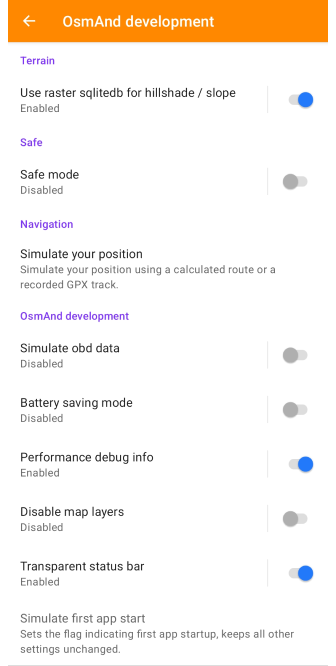
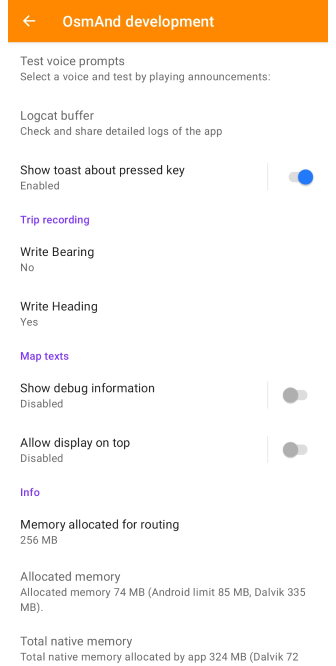
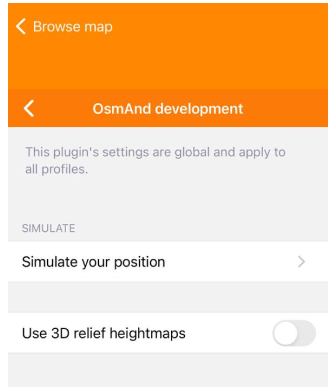
Terrain
- Utiliser le format raster SQLite pour l'ombrage et la pente (Android). Lors de l'utilisation du moteur de rendu V2, au lieu de calculer l'ombrage ou les pentes à partir de la carte de terrain 3D, utiliser les cartes raster au format ancien à cette fin. Peut accélérer considérablement le rendu.
Dépannage
- Simuler votre position (Android / iOS). Simuler la position et le mouvement à l'aide d'une trace GPX.
- Mode d'économie de batterie (Android / iOS). Ce paramètre réduit le taux de rafraîchissement de l'écran de 20 images par seconde pour aider à économiser la batterie lors de l'utilisation des applications.
- Utiliser des icônes de position 3D (iOS). Permet de sélectionner une icône 3D pour l'icône Ma position.
- Simuler les données OBD (Android). Permet de simuler l'utilisation du scanner OBD.
- Informations de débogage des performances (Android). Affiche les performances de rendu et de navigation.
- Désactiver les couches de carte (Android). Désactive toutes les couches de carte sur la carte vectorielle (redémarrage requis).
- Tampon Logcat (Android). Vérifiez et partagez les journaux détaillés de l'application.
- Afficher un toast sur la touche pressée (Android). Affiche un message sur la touche.
- Enregistrer le relèvement (Android). Sauvegarder le relèvement vers chaque point de passage lors de l'enregistrement. Le relèvement est la direction de la boussole depuis votre position actuelle jusqu'à votre destination prévue. Affecte l'enregistrement de trace.
- Enregistrer le cap (Android). Sauvegarder le cap à chaque point de passage lors de l'enregistrement. Le cap est la direction de la boussole depuis votre position actuelle vers le nord vrai. Cette option est activée par défaut. Affecte l'enregistrement de trace.
Test de l'application
- Simuler le premier démarrage de l'application. Définit l'indicateur signalant le premier démarrage de l'application, tout en conservant tous les autres paramètres inchangés.
- Tester les invites vocales. Sélectionnez une voix et testez en lisant des annonces.
- Barre d'état transparente. La carte devient visible sous la barre d'état.
- Afficher la bannière de la version gratuite. Affiche la bannière de la version gratuite même dans la version payante.
- Afficher les informations de débogage. Affiche des informations graphiques sur l'emplacement de chaque texte sur la carte.
- Autoriser l'affichage au-dessus. Permet aux textes de la carte de s'afficher les uns sur les autres.
Algorithmes internes
- Mode sans échec. Exécutez l'application en mode sans échec (plus lent).
Paramètres de mémoire
- L'option Mémoire allouée pour le routage vous permet de déterminer la quantité de mémoire allouée pour le calcul d'itinéraires longs. Vous pouvez utiliser cette option si le Routage standard A* est sélectionné dans les Paramètres de navigation.
Calcul d'itinéraires extra-longs :
- Une allocation de mémoire plus élevée peut avoir un impact sur les performances d'autres applications.
- Calcul d'itinéraires de 50 km pour les piétons
Informations et statistiques
- Mémoire allouée. Affiche la mémoire système allouée pour l'application OsmAnd.
- Mémoire native totale. Affiche la quantité totale de mémoire native allouée à l'application, y compris la mémoire proportionnelle.
- Infos A-GPS. Indique quand les données A-GPS ont été téléchargées pour la dernière fois.
- Infos jour/nuit. Indique les heures de lever et de coucher du soleil d'aujourd'hui.
- Statistiques d'énergie (moyenne 1 / 5 / 15 minutes). Affiche le niveau de la batterie par minute (%) et la consommation d'énergie moyenne (mAh) sur des intervalles de 1, 5 et 15 minutes.
- Statistiques de rendu (moyenne 1 / 5 / 15 minutes). Affiche les statistiques de rendu, y compris les FPS sur les 1000 dernières images, les moyennes du CPU (tuiles), du CPU (temps d'inactivité) et du CPU (veille) sur des intervalles de 1, 5 et 15 minutes.
Bouton :
-
Réinitialiser les paramètres du plugin par défaut. Réinitialise tous les paramètres du plugin à leurs valeurs par défaut.
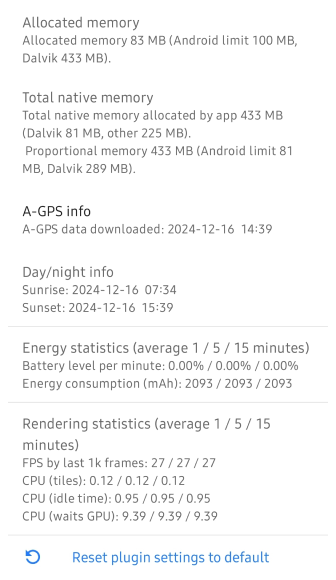
Widget FPS du rendu de la carte
Les widgets de développeur OsmAnd ne peuvent être ajoutés à l'écran que lorsque le plugin de développement OsmAnd est activé.
- Android
- iOS
Allez à : Menu → Configurer l'écran → Panneau de droite / Panneau de gauche → Widgets de développeur → IPS du rendu de carte
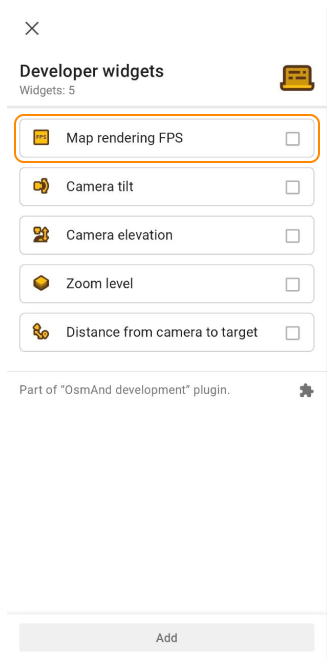
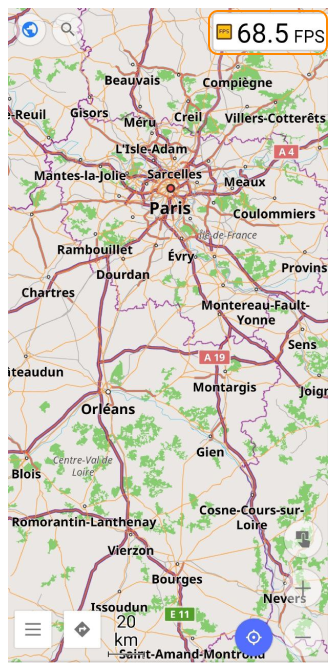
Allez à : Menu → Configurer l'écran → Panneau de droite / Panneau de gauche → Widgets de développeur → IPS du rendu de carte
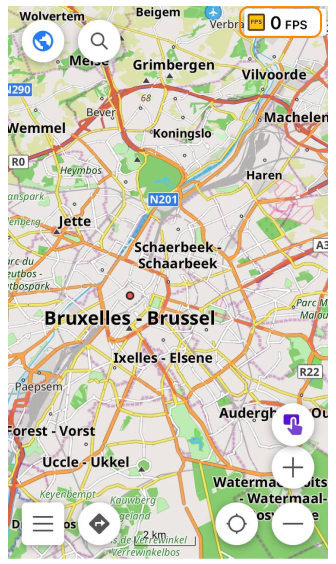
Le widget FPS montre à quelle vitesse la carte et les éléments de la carte sont affichés et rafraîchis. La valeur numérique est indiquée en images par seconde (FPS).
Widgets de position de la caméra
Les widgets de développeur OsmAnd ne peuvent être ajoutés à l'écran que lorsque le plugin de développement OsmAnd est activé.
- Android
- iOS
Allez à : Menu → Configurer l'écran → Panneau de droite / Panneau de gauche → Widgets de développeur
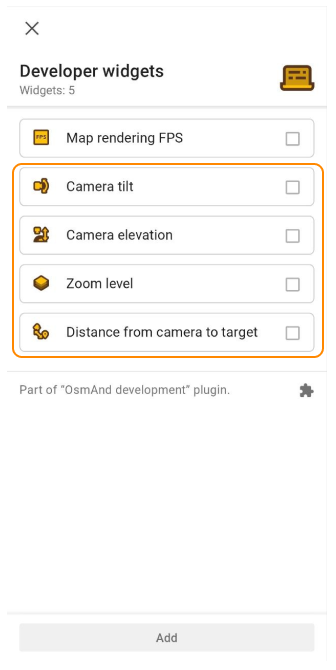
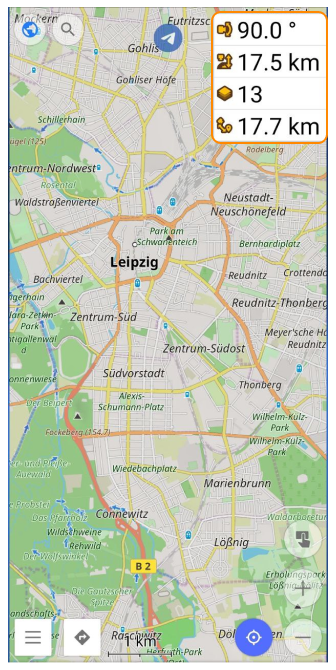
Allez à : Menu → Configurer l'écran → Panneau de droite / Panneau de gauche → Widgets de développeur
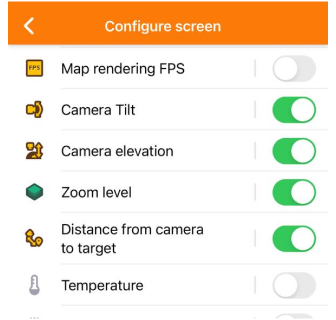
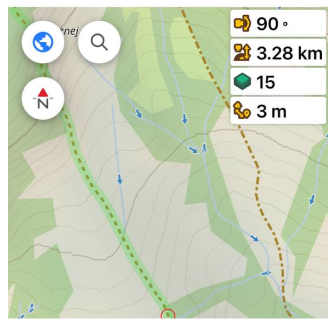
Vous pouvez utiliser les widgets de position de la caméra pour donner à la carte OsmAnd un aspect réaliste et correspondre aux photos de la Terre prises à la fois d'en haut et de l'espace.
Inclinaison de la caméra
- Android
- iOS


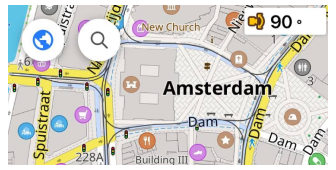
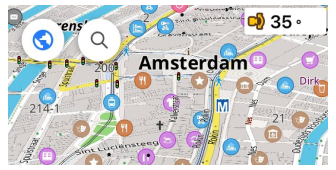
Le widget d'inclinaison de la caméra affiche l'inclinaison entre le vecteur de vue central de la caméra (observateur) et un sol plat imaginaire de la terre. La valeur par défaut est de 90 degrés (pas d'inclinaison).
L'inclinaison de la caméra est modifiée en déplaçant la caméra (observateur) tandis que le point central sur la carte (que nous regardons) reste le même. La distance à celui-ci (en fait, le zoom) ne change pas. En même temps, en raison du mouvement imaginaire de l'observateur, la distance entre la caméra et la surface change.
Élévation de la caméra
- Android
- iOS
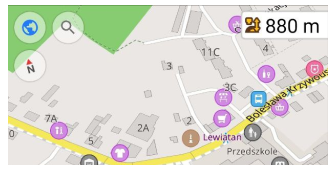
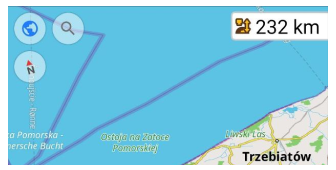
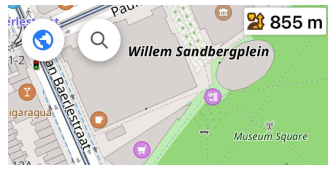
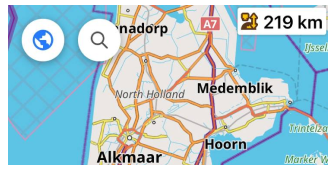
Le widget d'élévation de la caméra indique l'élévation de la caméra au-dessus du niveau de la surface. L'élévation de la caméra est indiquée en mètres / kilomètres.
Niveau de zoom
- Android
- iOS
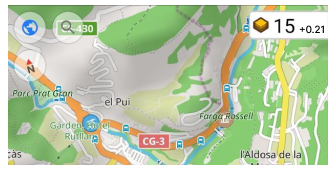

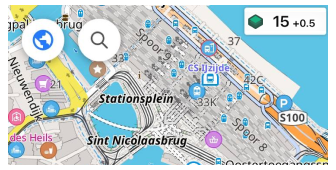
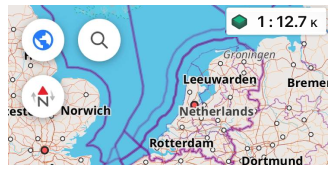
Le widget a deux vues qui sont commutées en appuyant dessus :
- Niveau de zoom. Affiche le niveau de zoom actuel de la carte.
- Échelle de la carte. Affiche le rapport actuel entre une distance sur une carte et la distance correspondante sur la terre. Exemples : "1 : 3 000", "1 : 3,3 M" "1: 340 K".
- Le niveau de zoom initial (0) est le niveau auquel toute la surface de la terre (la carte complète) est affichée à l'écran, et sa taille est de 256 par 256 pixels.
- Chaque niveau de zoom suivant réduit la distance imaginaire au sol d'environ 2 fois.
Distance à la cible
- Android
- iOS
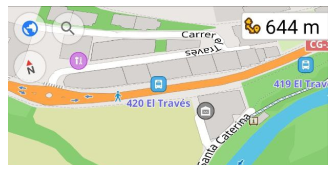
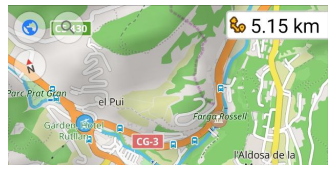
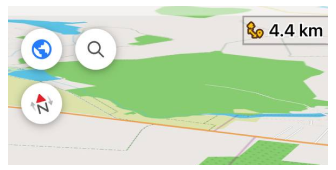
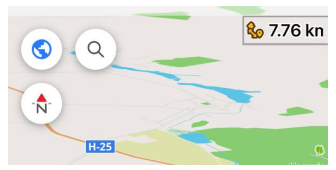
Le widget Distance de la caméra à la cible indique la distance entre la caméra (observateur) et le centre de la carte. Cette distance est affichée en mètres / kilomètres.
Comparaison avec une imagerie satellite
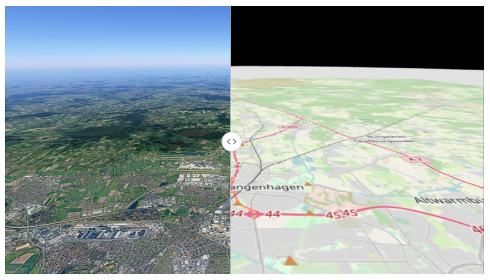
Une comparaison de la carte OsmAnd et de la surface de la terre révèle les schémas suivants :
- La distorsion maximale est observée à de grands zooms (zoom 6-7 pour une inclinaison de caméra de 90 degrés).
- À mesure que l'inclinaison de la caméra diminue (de 90 à 10 degrés), la distorsion de la carte augmente.
- Les distorsions commencent à être observées plus tôt dans les hautes latitudes.
Le tableau ci-dessous contient des informations sur l'inclinaison de la caméra, la distance à la cible et le niveau de zoom auxquels les distorsions de la carte OsmAnd deviennent visibles. Si la caméra continue de s'éloigner de la cible, la distorsion observée de la carte OsmAnd augmentera.
| Inclinaison (90) | Latitude | Zoom max | Hauteur, km | Distorsion |
|---|---|---|---|---|
| 90 | 26 | 6 | 5500 | 5% |
| 90 | 50 | 6 | 2500 | 5% |
| 90 | 66 | 7 | 1300 | 5% |
| Inclinaison (60) | Latitude | Zoom max | Hauteur, km | Distorsion |
| 65 | 26 | 8 | 1100 | 6.5% |
| 65 | 50 | 8 | 800 | 6.5% |
| 65 | 66 | 9 | 630 | 6.5% |
| Inclinaison (45) | Latitude | Zoom max | Hauteur, km | Distorsion |
| 45 | 26 | 9 | 350 | 7.5% |
| 45 | 50 | 9 | 320 | 7.5% |
| 45 | 66 | 8 | 210 | 7.5% |
| Inclinaison (20) | Latitude | Zoom max | Hauteur, km | Distorsion |
| 20 | 26 | 12 | 30 | 10% |
| 20 | 50 | 11 | 30 | 10% |
| 20 | 66 | 11 | 30 | 10% |
Widget de RAM disponible
Ce widget est conçu spécifiquement pour vous lorsque vous utilisez OsmAnd afin de fournir une interaction plus pratique et informative avec la RAM disponible sur votre appareil. Il vous permet de surveiller facilement et rapidement la RAM disponible, ce qui est particulièrement utile lors de l'utilisation d'OsmAnd pour la navigation. Lisez plus sur le widget dans l'article Widgets d'information.
Simulation de trace GPX
OsmAnd offre la possibilité de simuler la position et le mouvement de votre appareil à l'aide d'une trace GPX. À ces fins, utilisez l'option Simuler la position via GPX dans les paramètres du plugin de développement OsmAnd :
- Appuyez sur Simuler la position via GPX.
- Sélectionnez une trace pour simuler la position et le mouvement de l'appareil.
- Sélectionnez la vitesse de simulation du mouvement.
- Appuyez sur le bouton Démarrer.
- Android
- iOS
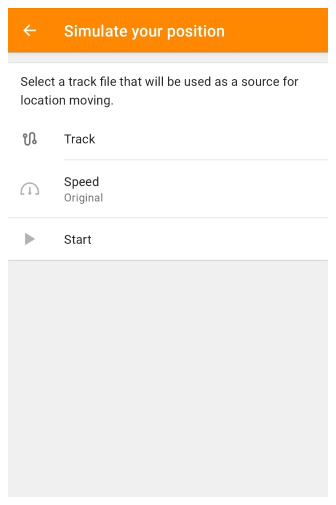
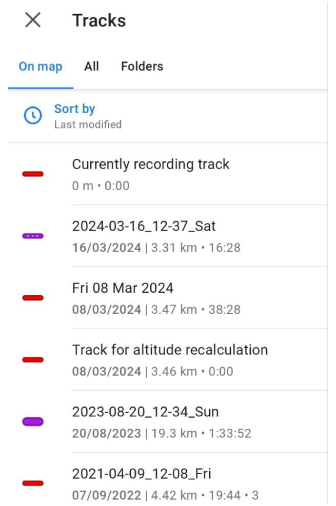
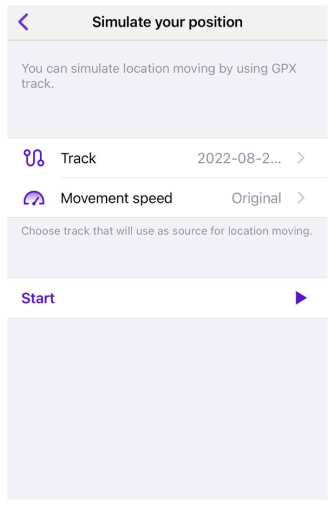
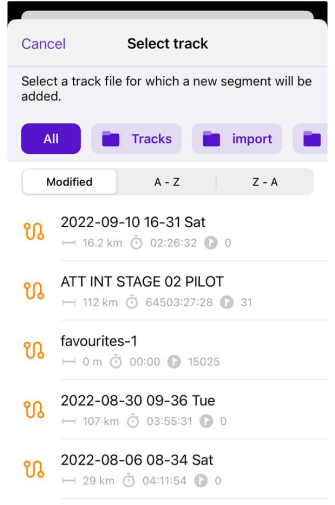
Après avoir lancé la simulation, vous verrez sur l'écran principal de l'application que le marqueur de navigation se déplace selon la trace GPX. Appuyez sur le bouton ma position pour synchroniser Ma position (géolocalisation simulée de l'appareil) avec le centre de la carte.
Pour arrêter la simulation du mouvement de votre appareil, retournez aux paramètres de développement d'OsmAnd et appuyez sur arrêter dans l'option simuler votre position.
- Simuler la position via GPX peut également être accessible via le menu d'action rapide.
- La vitesse de déplacement de la position pendant la simulation peut être réglée égale à la vitesse enregistrée (1), ou plus rapide (x2, x3, x4).
- Vous pouvez également simuler un mouvement le long d'une trace GPX depuis le menu de navigation sans activer le plugin de développement OsmAnd. Dans ce cas, votre position ne sera pas synchronisée avec la trace.